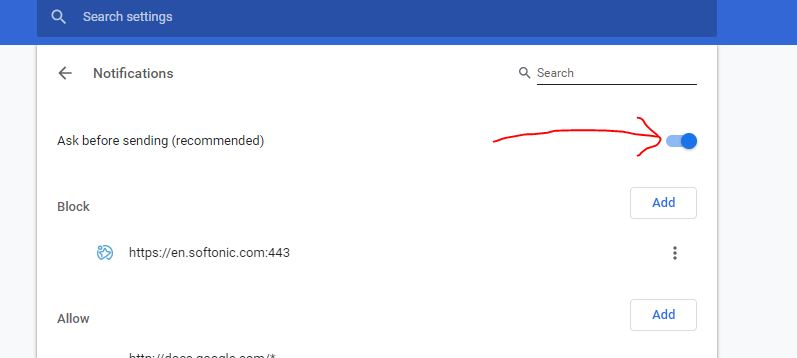Ses odağı bir Windows 11kullanıcılarınArka plan gürültüsünü çıkarın ve mikrofondan sesi daha açık hale getirin. Özellik, kullanıcıların Windows 11 sürüm 22H2 veya daha sonra olmasını gerektirir. Cihazın uyumlu olabilmesi için desteklenmesi gerekirNPUve donanım üreticisi,Windows Studio Efekt Sürücüsüsistemde.
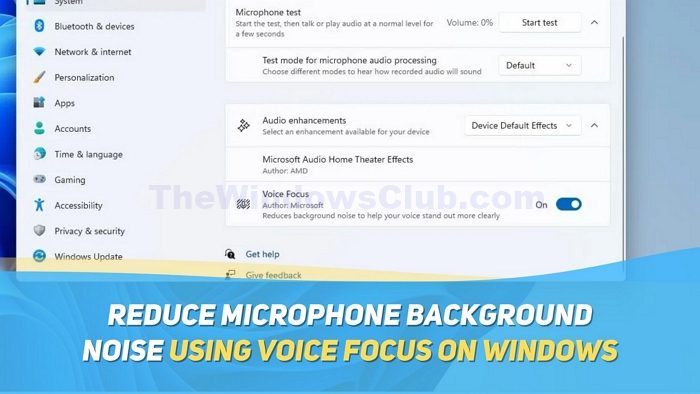
Windows 11'deki ses odağı özelliği, yankı, arka plan gürültüsünü ve yankılanmayı azaltarak ses kalitesini artırmak için AI kullanır. Bu, özellikle gürültülü veya eko-prone ortamlarında daha net ve daha anlaşılabilir bir sese yol açar.
Windows 11'de ses odağını kullanarak mikrofon arka plan gürültüsünü azaltın
Windows 11'deki sesli odak özelliğinin etkinleştirilmesi kolaydır ve Windows ayarları aracılığıyla yapılabilir. İşte nasıl yapılacağı:
- Windows ayarlarını açın.Windows+IKlavyenizdeki tuşlar.
- Şimdi gitSistem> Ses.
- Ses ayarlarında, aşağı kaydırınGirişbölüm.
- Orada göreceksinMikrofon dizisi. Ayarlarını açmak için üzerine tıklayın.
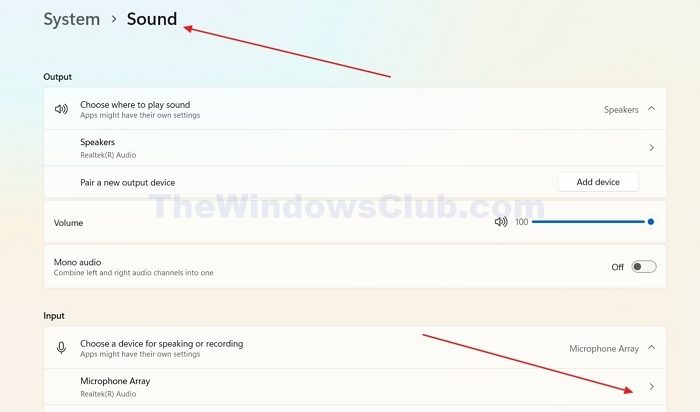
- Lütfen aşağı kaydırınSes geliştirmeleriBölüm ve genişletmek için üzerine tıklayın.
- Şimdi görecek ve değiştireceksinizSesli odaklanmaetkinleştirmek için özellik.
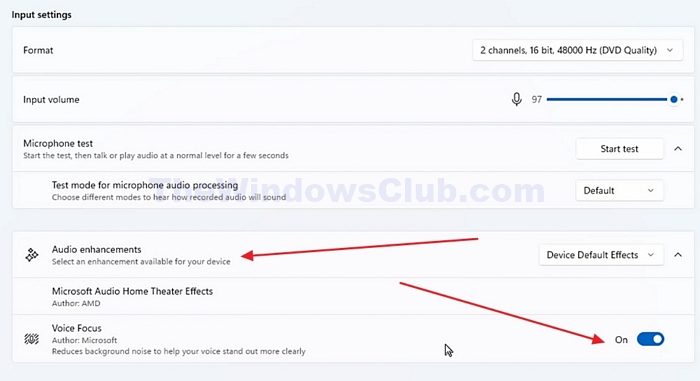
Pencerelerde arka plan gürültüsünü azaltmanın diğer yolları
İşlemci ve üretici sınırlamaları nedeniyle, birçok Windows 11 cihazı için sesli odak özelliği kullanılamıyor. Ancak, çeşitli uygulamaları kullanarak mikrofonunuzdaki arka plan gürültüsünü kaldırabilirsiniz; İşte bazıları.
Okumak:
1] gürültüsü uygulamasını kullanma
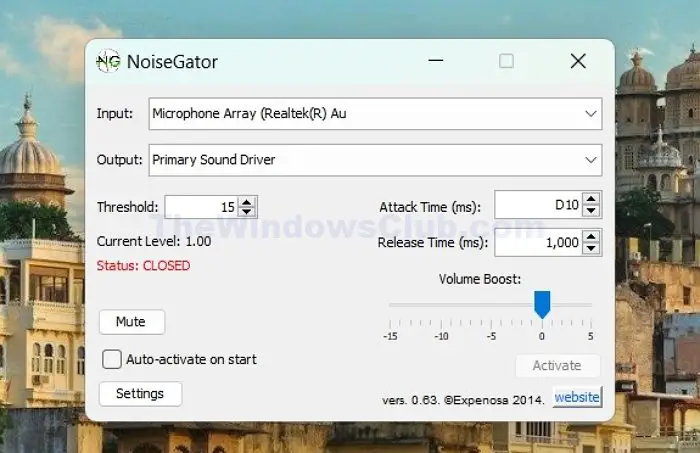
GürültüMikrofonunuzdaki arka plan gürültüsünü ve tıslamayı azaltan basit, ücretsiz açık kaynaklı bir gürültü kapısı uygulamasıdır. Uygulama tamamen ücretsiz. Gürültüsü, ses seviyelerini gerçek zamanlı olarak analiz eden bir araçtır. Ses genellikle ortalama ses seviyesi ayarlanan eşiği aştığında geçer. Ancak, ortalama seviye eşiğin altına düşerse, kapı kapanır ve ses kesilir. En gelişmiş teknolojileri kullanmaz, ancak yine de kusursuz çalışır ve yaygın olarak kullanılır.
2] Krisp uygulamasını kullanma
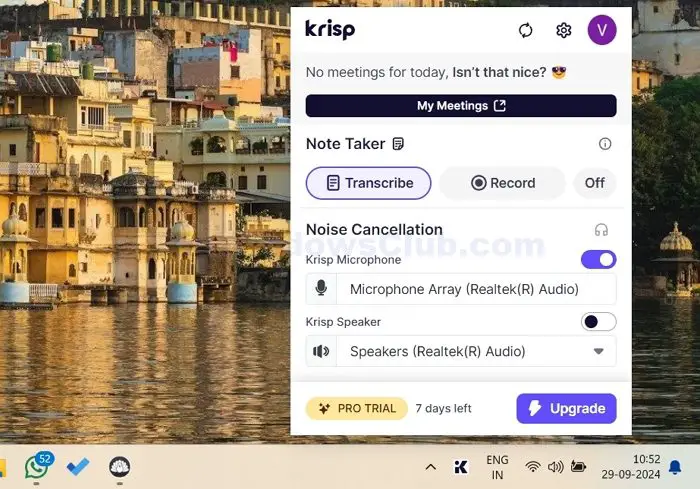
Krisp, en yaygın kullanılan ve etkili AI gürültüsü-korelasyon uygulamalarından biridir. Noisegator uygulamasının aksine, iptal etmek için çıktının yüksekliğine güvenmez. Bunun yerine, arka plan ve ön plan gürültüsünü ayırt etmek için AI kullanır, bu da onu daha etkili hale getirir. Buna ek olarak, toplantı transkripsiyonları, toplantılar için yapay zeka not alma ve kayıt gibi başka özelliklere sahiptir.
EğerÜCRETSİZ Plantasın, bireyler ve küçük ekipler 60 dakikalık AI gürültü iptali ve diğer özelliklere sınırlı erişim alabilir.
3] Zoom'da dahili gürültü engellemesini kullanarak, takımlar
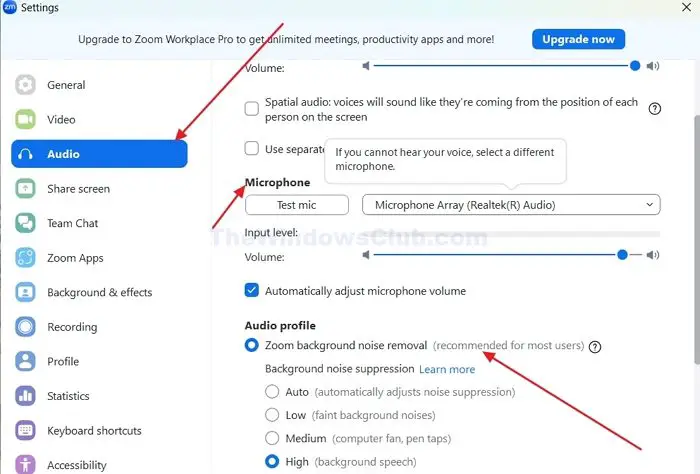
Zoom ve Microsoft Teams gibi popüler e-posta uygulamaları yerleşik gürültü bastırma özelliklerine sahiptir. Bu özellikler bu uygulamaların her kullanıcısı için ücretsizdir. Onları etkinleştirmek oldukça kolaydır. Tek yapmanız gereken ayarlara, daha sonra ses ayarlarına gitmek ve mikrofon ayarlarının yakınındaki gürültü bastırma seçeneklerini bulmaktır. Gürültü bastırma ve iptal ayarları genellikle burada bulunur veya uygulamadan uygulamaya değişir.
Okumak:.
Mikrofondan statik gürültü nasıl çıkarılır?
Ses kayıtlarındaki statik gürültü genellikle aşırı kazanç ayarlarından kaynaklanır. Bu gürültüyü azaltmak için sinyal amplifikasyonunu dengelemeniz ve istenmeyen gürültüyü en aza indirmeniz gerekir. Ek gürültü azaltma için, korumalı kabloları kullanmayı, parazit kaynaklarından uzak durmayı ve pop filtreleri kullanmayı düşünün.
MIC'de vızıltı gürültüsünü nasıl düzeltir?
Ses sorunları yaşıyorsanız, mikrofonunuzun kazancını ayarlamayı, sorunlar için dijital ses iş istasyonunuzu kontrol etmeyi ve mikrofonunuzu farklı bir USB bağlantı noktasında test etmeyi deneyin. Bu adımlar bozulma veya diğer ses kalitesi sorunlarının çözülmesine yardımcı olabilir.